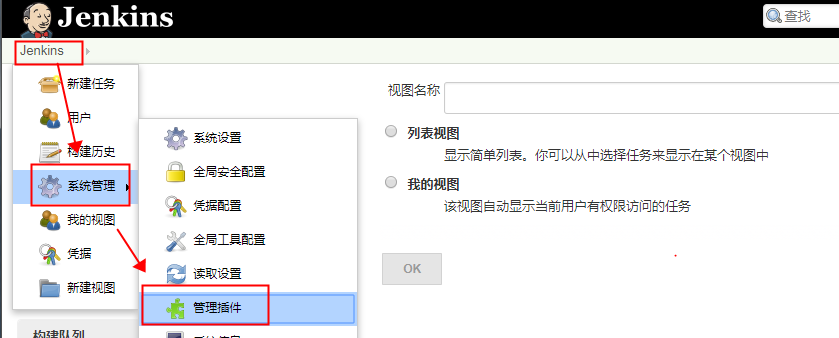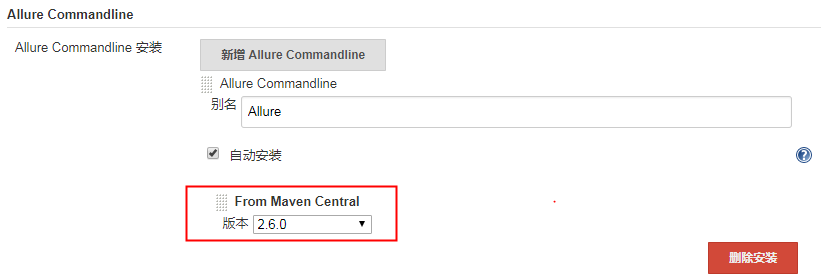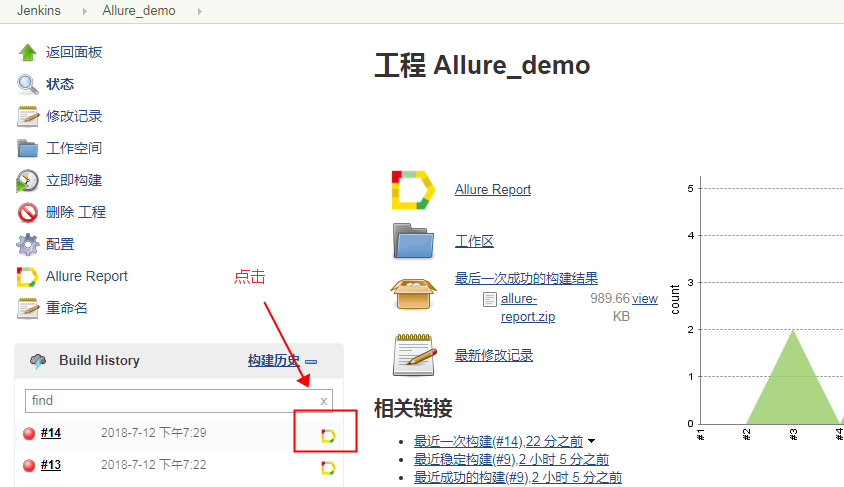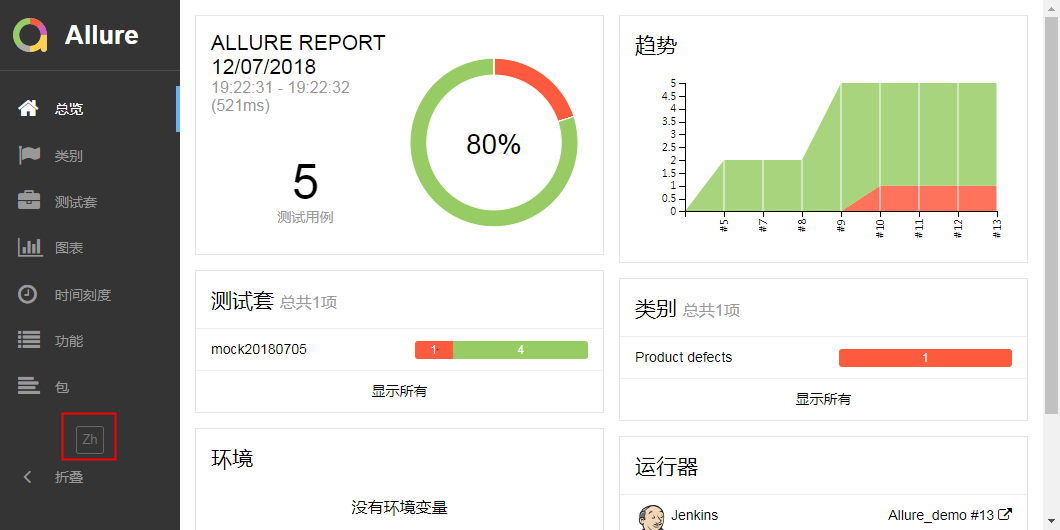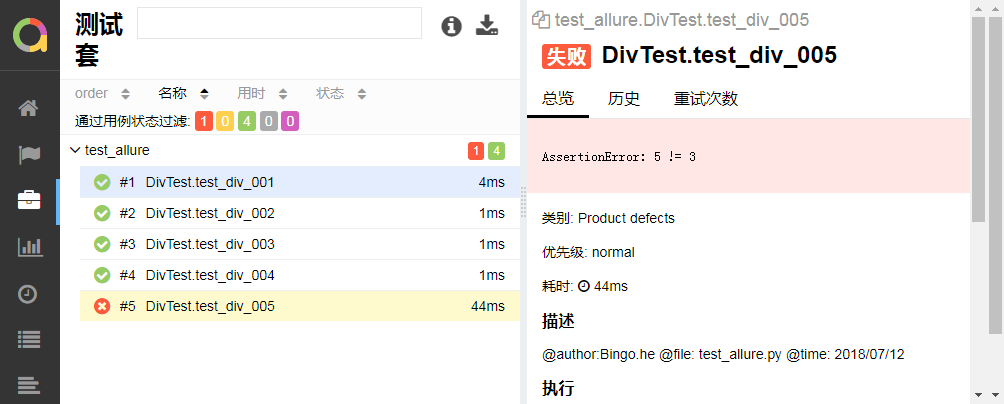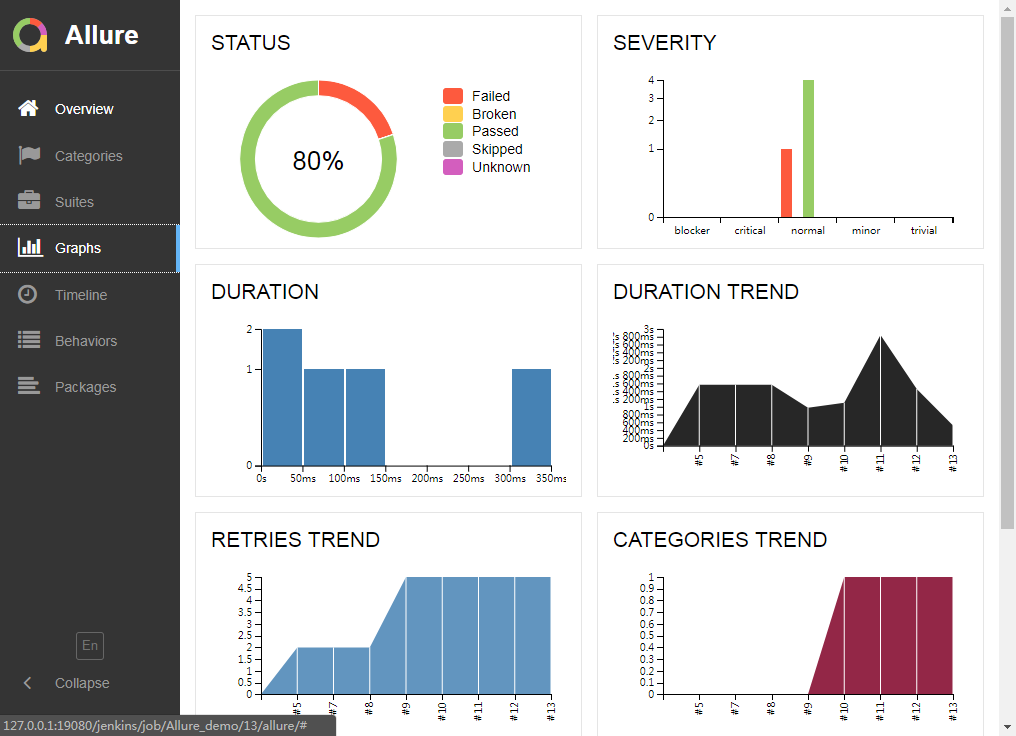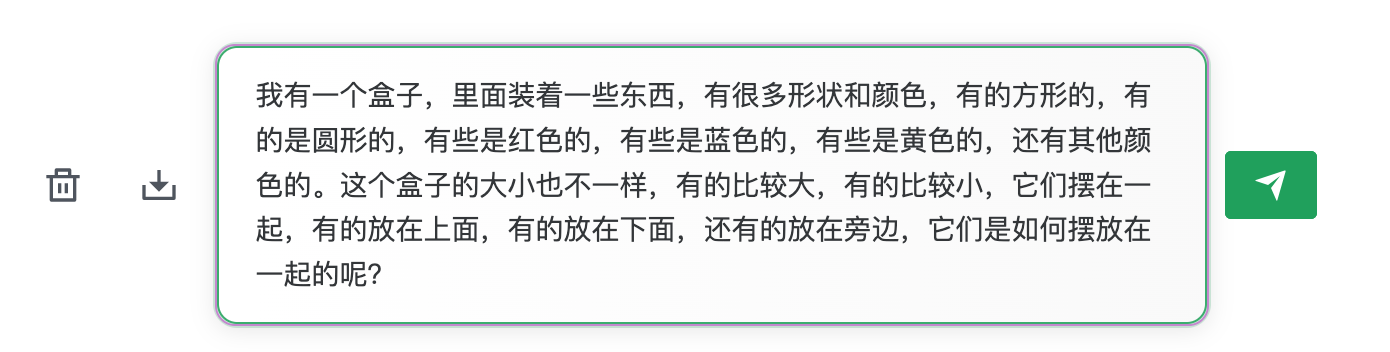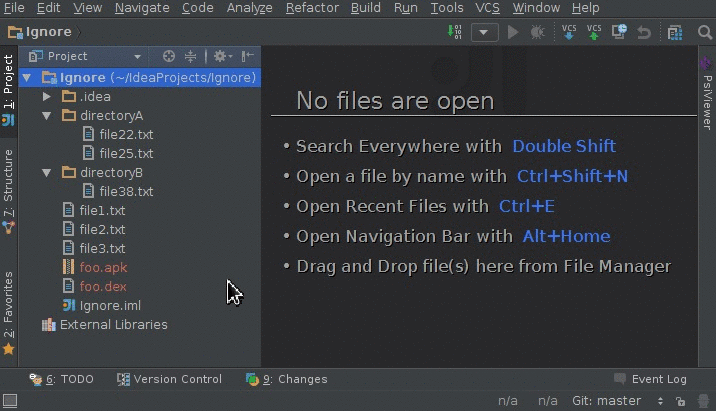本文介绍: 以前做自动化测试的时候一直用的HTMLTestRunner来生成测试报告,后来也尝试过用Python的PyH模块自己构建测试报告,在后来看到了RobotFramework的测试报告,感觉之前用的测试报告都太简陋,它才是测试报告应该有的样子。也就是在那段时间疯狂研究RF的测试报告生成方法,接触到了很多好用的库,比如json2xml进行测试结果的转换,虽然用起来不太方便,但也能正常的生成标准的RF测试报告。
前言
以前做自动化测试的时候一直用的HTMLTestRunner来生成测试报告,后来也尝试过用Python的PyH模块自己构建测试报告,在后来看到了RobotFramework的测试报告,感觉之前用的测试报告都太简陋,它才是测试报告应该有的样子。也就是在那段时间疯狂研究RF的测试报告生成方法,接触到了很多好用的库,比如json2xml进行测试结果的转换,虽然用起来不太方便,但也能正常的生成标准的RF测试报告。
直到最近一次偶然的机会接触到了我们今天的主角Allure,我才真正感受到什么叫 专业的事要交给专业的人做。
Allure介绍
Allure是一款非常轻量级并且非常灵活的开源测试报告生成框架。它简单易用,易于集成,并且支持绝大多数测试框架, 例如TestNG、Pytest、JUint等。
本文主要用Jenkins下面就Pytest如何与Allure集成做详细介绍。
环境搭建
Jenkins 是基于Java开发的一种持续集成工具,所以,Jenkins需要Java环境。而Allure同样的依赖Java环境,所以首先搭建java的环境,这个这里不做介绍。
Jenkins安装
搭建好java的环境后,配置安装好Tomcat,在https://jenkins.io/上下载jenkins,把下载的jenkins.war放在tomcat的webapps的目录下,切换到在tomcat的bin目录下,执行Tomcat的start脚本启动tomcat,启动后,在浏览器中访问你的Tomcat配置监听的IP端口,如:http://localhost:8080/jenkins。
Allure Jenkins插件安装配置
测试脚本准备
安装Python依赖包
测试脚本
构建Jenkins任务
新建任务(Job)
Allure Report 测试报告
概览
Behaviors
Suites
Graphs
声明:本站所有文章,如无特殊说明或标注,均为本站原创发布。任何个人或组织,在未征得本站同意时,禁止复制、盗用、采集、发布本站内容到任何网站、书籍等各类媒体平台。如若本站内容侵犯了原著者的合法权益,可联系我们进行处理。